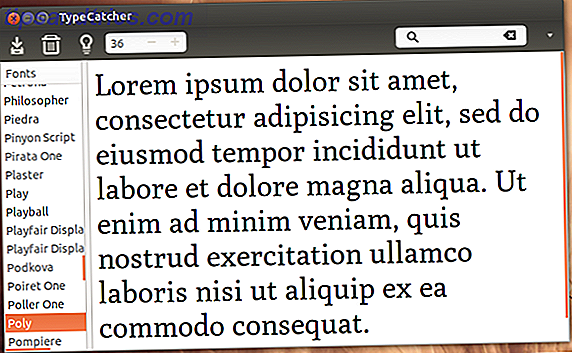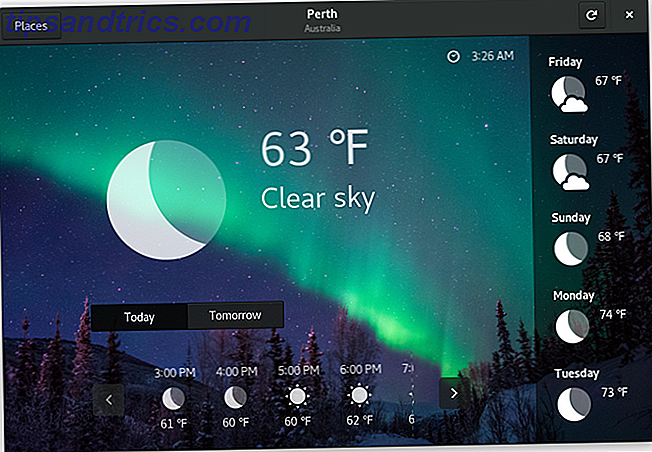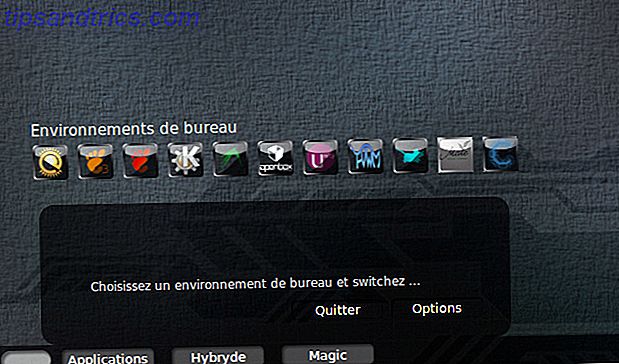O controle de versão de arquivos é um recurso negligenciado do macOS. É um recurso que usa os poderes restauradores do Time Machine para recuperar versões mais antigas de seus documentos.
Os sistemas de arquivos com versão não são novidade, mas muitos ainda não percebem que o Mac pode fazer isso. Com a chegada do novo sistema de arquivos da Apple, o APFS, o versionamento está se tornando ainda mais arraigado dentro do sistema.
É um recurso de nível profissional que pode tirar você de problemas em um piscar de olhos. Veja como usá-lo (e desativá-lo se você realmente quiser).
Salvamento automático e versionamento de arquivos: os destaques do Lion
OS X Lion foi um amor ou odeio a versão do sistema operacional da Apple. Abraçando a linguagem de design do iOS, a revisão do macOS (então o OS X) não ficou sem problemas 5 razões pelas quais você pode querer atualizar para o Lion ainda [Mac] 5 razões pelas quais você pode querer atualizar para o Lion apenas Ainda [Mac] Com o último lançamento do Mac OS X, Lion, parece que os céticos estão se sentindo justificados agora. Na verdade, muitos usuários estão decidindo que talvez "apenas esperar um pouco mais" seja a melhor jogada ... Leia Mais. Um dos recursos mais poderosos foi a introdução do controle de versão de arquivos.
O recurso também introduziu preocupações. Principalmente, Salvar como se transformou em Duplicado . No entanto, agora você podia procurar cada alteração incremental no documento e restaurá-la.
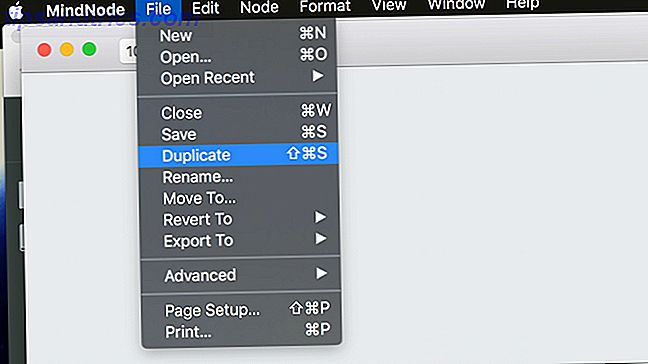
Se você não cresceu nos velhos e maus tempos, talvez não se lembre da urgência de garantir que você seja salvo constantemente . Isso foi no caso de uma falha de aplicativo ou reinicialização aleatória ter apagado seu trabalho. Além disso, quase todos substituíram acidentalmente um documento de que precisavam.
É por isso que esse é um recurso importante. Como o Time Machine, a Apple pegou algo que costumava ser difícil de gerenciar e o tornou um recurso padrão.
Salvamento automático: a colagem do controle de versão
Se um aplicativo suportar controle de versão, ele suportará salvamento automático. Quando você pausa a adição de conteúdo, o aplicativo salva automaticamente seu trabalho. Se você trabalha constantemente, o padrão é economizar a cada poucos minutos.
Ainda é aconselhável salvar as alterações manualmente, pois isso não é universal para todos os aplicativos. O Office 2016 possui um autosave próprio e usa o Office 365 / One Drive para controle de versão.
Com a chegada do APFS, o controle de versão torna-se uma parte básica de como os aplicativos gravam no sistema de arquivos Novo macOS, Novo sistema de arquivos: o que é o APFS e como ele funciona? Novo macOS, Novo sistema de arquivos: o que é o APFS e como funciona? iOS já tem APFS. Agora é a vez do Mac. Mas o que exatamente estamos entrando nesta queda? Consulte Mais informação . Será interessante ver se o sistema operacional anuncia esses recursos, independentemente do aplicativo.
Revertendo para a última versão aberta / salva
Essa maneira mais simples de começar a usar as opções de versionamento de arquivos está no menu Arquivo . Depois de abrir o arquivo e fazer algumas alterações, vá para a lista suspensa e selecione Reverter . Nesse menu, há uma opção Última Abertura com um registro de data e hora e outra opção Última Gravação também com um registro de data e hora.

Última Aberta remove todas as alterações que você fez no documento desde a sua abertura. Isso inclui qualquer coisa que você tenha salvo. Se você escolher Última gravação, ela retorna para o último salvamento. Se você fizer isso acidentalmente, não se preocupe. Suas alterações recentes são salvas como uma nova versão.
Navegando em todas as versões
Se você estiver procurando por uma versão mais antiga do seu documento, há outra opção: Arquivo> Reverter para> Procurar todas as versões . A iteração atual do arquivo passa para o lado e uma linha do tempo de alterações salvas aparece ao lado.

Se isso parece familiar, isso é porque é quase idêntico ao Time Machine Como restaurar dados de backups do Time Machine Como restaurar dados de backups do Time Machine É muito fácil configurar o Time Machine, o software de backup que acompanha todos os Macs - mas Como você recupera seus arquivos quando as coisas dão errado? Consulte Mais informação . Role para o lado da alteração para a qual deseja reverter e clique em Restaurar . O conjunto atual de alterações é movido para a frente e a versão restaurada retorna para a janela ativa.
Bloqueando e Duplicando Arquivos
Se você trabalha com documentos modelo, o controle de versão pode economizar muito tempo. Evitar uma hora despendida para limpar as alterações feitas em sua fatura em branco. Por outro lado, e se você quiser forçar as pessoas a salvar a fatura como um novo arquivo?

Isso é fácil também. Você pode ativar a opção ao salvar um documento através da barra de título. Clique no menu suspenso ao lado do título do documento na janela, revelando o nome do arquivo e a pasta 7 Dicas de diálogo para economizar tempo e salvar para usuários de Mac 7 Abrir e salvar as dicas de diálogo para usuários de Mac Os diálogos Abrir e Salvar do macOS são mini versões do Finder, o que significa que há mais para eles do que os olhos da primeira vez. Consulte Mais informação . Na mesma janela, há uma caixa de seleção que permite bloquear o arquivo.
Em vez de Salvar como, o menu Arquivo possui Duplicar . Esta pode ser a maior mudança para o macOS a partir do controle de versão. A utilização dessa opção faz uma cópia no mesmo diretório que o arquivo atual com a cópia anexada ao nome do arquivo. Você pode então usar o menu suspenso para movê-lo para um novo local.
A duplicação de arquivos é ótima se você trabalha com modelos Como criar documentos e modelos impressionantes de páginas no Mac Como criar documentos e modelos de páginas impressionantes no Mac O preço não é o único motivo para dar um giro às páginas - ele é repleto de use modelos que farão seu trabalho parecer fantástico. Consulte Mais informação . No entanto, você pode querer salvar seu arquivo em algum lugar novo automaticamente ou alterar o tipo de arquivo. Para obter Salvar como, clique em Arquivo enquanto segura Option .
Limpando Versões Antigas
Se houver uma versão de um documento que você deseja remover, é um pouco complicado removê-lo. Vá para Arquivo> Reverter> Procurar todas as versões . Encontre a versão que você deseja excluir e clique nela para trazê-la para o lado direito.

Em seguida, vá até a barra de menu e volte para Arquivo> Reverter e você verá uma nova opção Excluir esta versão . Depois de clicar, você é solicitado a confirmar para excluir esta versão para sempre. Clique em Sim e repita para cada versão do arquivo 6 maneiras de localizar arquivos criados ou usados recentemente e outros itens no seu Mac 6 maneiras de localizar arquivos criados ou usados recentemente e outros itens no seu Mac É muito fácil acumular centenas ou milhares de arquivos e pastas no seu computador, mas muitas vezes é mais difícil localizar o que você estava procurando, não importa o quão organizado você tente ... Leia Mais você deseja remover.
Desativando o controle de versão de arquivo e salvamento automático
Se você estiver olhando para desabilitar esses recursos completamente, você precisa cavar ao redor com o Terminal 4 Fun e coisas simples que você pode fazer usando o Terminal [Mac] 4 coisas divertidas e simples que você pode fazer usando o Terminal [Mac] Leia mais. Você está brincando com as entranhas do sistema operacional, então isso pode causar problemas se você não for cuidadoso.
Primeiro, encontre o nome que seu aplicativo aparece executando este comando:
defaults domains Encontre o aplicativo que você deseja desativar e substitua o nome do aplicativo no comando abaixo por seu aplicativo, garantindo a cópia do nome completo.
defaults AppName ApplePersistence -bool no Por fim, desative o salvamento automático com o seguinte comando. Novamente, substituindo o nome do aplicativo pelo nome encontrado por meio do comando defaults.
defaults write AppName AutosavingDelay -int 0 Agora seu aplicativo não salva automaticamente e você não possui arquivos com versão. Para restaurar o comportamento padrão, execute esses dois comandos com o nome do aplicativo:
defaults delete -app AppName ApplePersistence defaults delete -app AppName AutosavingDelay Há um artigo do Stack Exchange que explica como desabilitar isso em todos os seus aplicativos. O cartaz avisa que isso pode causar problemas com o login lento. Portanto, tenha cuidado e salve os comandos para reverter suas alterações.
Recursos corporativos para um sistema operacional do consumidor
A Apple torna o Mac interessante para os usuários, tornando os recursos avançados acessíveis. Versões e autosave estavam ambos disponíveis em outros sistemas operacionais, eles simplesmente não eram tão acessíveis aos usuários cotidianos.
Qual é o seu recurso pro favorito no macOS? Houve um tempo em que o versionamento de arquivos salvou seu bacon? O Duplicate File ainda incomoda você? Deixe-nos saber nos comentários.
Crédito da imagem: spaxiax / Depositphotos